Machen Sie einen super versteckten Ordner in Windows ohne zusätzliche Software

Fast jeder weiß, wie man einen "versteckten" Ordner in Windows macht, aber fast jeder weiß, wie man Explorer versteckte Ordner anzeigen lässt . Werfen wir einen Blick darauf, wie Sie einen Ordner so versteckt machen, dass Sie ihn nur kennen.
Jeder, der schon eine Weile Windows verwendet, weiß, dass er mit der rechten Maustaste auf eine Datei oder einen Ordner klicken und seine Eigenschaften bearbeiten kann seine Attribute, um es zu einer so genannten "versteckten" Datei oder einem Ordner zu machen. Das Problem ist, dass genau so viele Menschen wissen, dass Sie Dateien und Ordner anzeigen können, die das Attribut "Versteckt" haben, indem Sie einfach ein Optionsfeld unter den Optionen der Ordneransicht ändern. Die einfachste Möglichkeit, eine echte versteckte Datei oder einen versteckten Ordner zu erstellen, besteht darin, sie als wichtige Betriebssystemdatei zu markieren, so dass Windows sie nicht anzeigt, auch wenn der Explorer versteckte Dateien und Ordner anzeigt.
Dafür brauchen wir Um eine Eingabeaufforderung zu starten, drücken Sie die Tastenkombination Win + R, geben Sie cmd ein und drücken Sie die Eingabetaste.
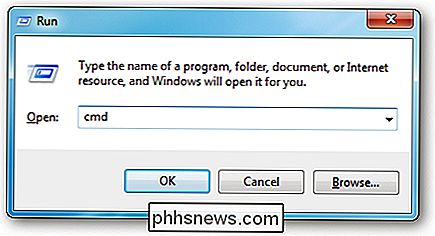
Nun verwenden wir den Befehl attrib, also geben Sie einen Befehl ähnlich dem folgenden Befehl ein Ich muss hier den Pfad zu Ihrem eigenen Ordner ersetzen.)
attrib + s + h "C: Benutzer Taylor Gibb Desktop Top Secret"
Sie müssen das Zeug in Anführungszeichen zu einem absoluten ersetzen Der Pfad eines Ordners oder einer Datei auf Ihrem System, die Sie ausblenden möchten.
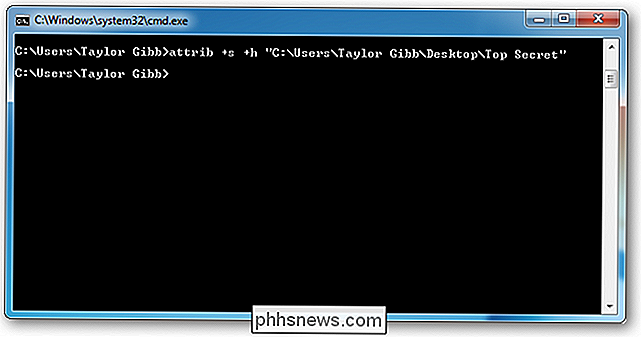
Wenn ich jetzt nach dem Top Secret-Ordner auf meinem Desktop suche, ist er verschwunden, auch wenn der Explorer versteckte Dateien und Ordner anzeigt.
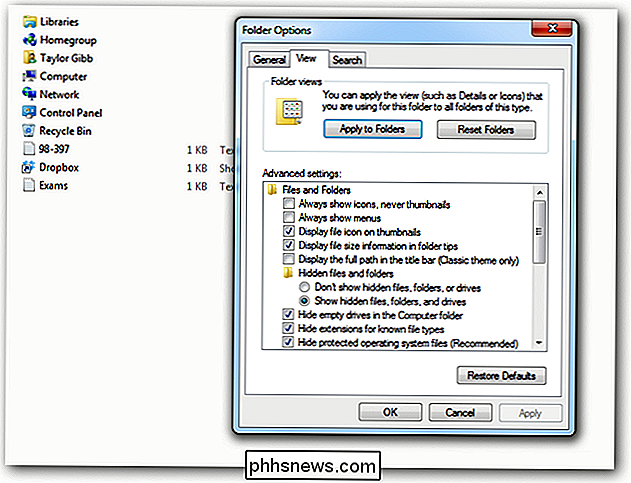
Um die Datei oder den Ordner anzuzeigen, können Sie denselben Befehl ausführen, außer dass Sie diesmal "-" anstelle der "+" - Zeichen verwenden.
attrib -s -h "C: Benutzer Taylor Gibb Desktop Top Se cret "

Wie magisch, erschien mein Ordner wieder.
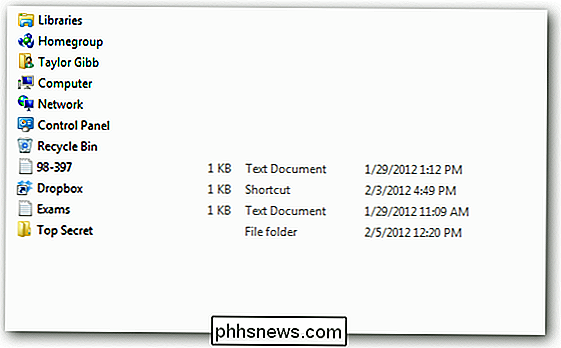
Warnung
Während diese Methode 99 Prozent der Leute erfasst, wenn ich sicher wüsste, dass es auf dem von mir gesuchten System einen versteckten Ordner gibt Es gibt viele Möglichkeiten, den Ordner freizulegen. Am einfachsten wäre es, den Explorer dazu zu bringen, Betriebssystemdateien anzuzeigen, was über die gleiche Oberfläche wie das Anzeigen verborgener Dateien möglich ist.
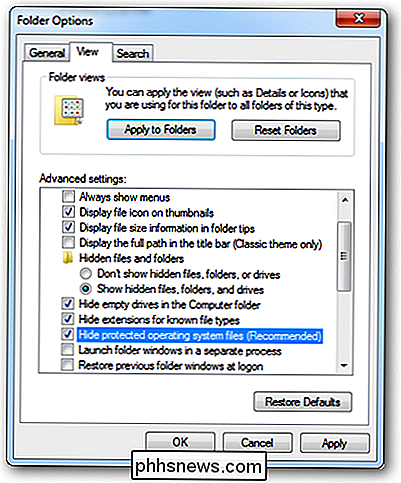
Obwohl ein gewöhnlicher Benutzer die Box abhebt, wird er wahrscheinlich durch die Warnmeldung verscheucht .
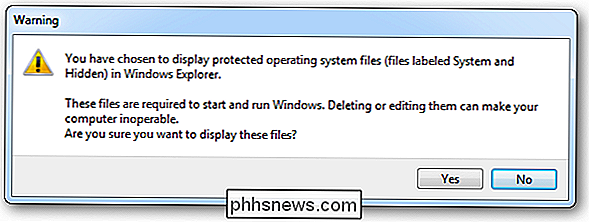
Ich hoffe, das war informativ, jetzt verberge alle deine Sachen.


So deaktivieren Sie Startprogramme in Windows
Je mehr Software Sie auf Ihrem Computer installieren, desto länger dauert es möglicherweise, bis Windows gestartet wird. Viele Programme fügen sich der Liste der Programme hinzu, die beim Booten des Computers gestartet wurden, und diese Liste kann lang werden. Anmerkung des Herausgebers: Offensichtlich wissen unsere geekigeren Leser bereits, wie das geht, aber dieser Artikel ist dafür gedacht alle anderen.

So steuern Sie die Systemeinstellungen mit Siri in macOS Sierra
Die Einbindung von Siri auf macOS Sierra bedeutet, dass Sie jetzt mit Ihrer Stimme alle möglichen Dinge tun können, die einmal Tippen und Klicken erforderten. Sie können sogar die Systemeinstellungen steuern VERWANDT: Siri konfigurieren, verwenden und deaktivieren in macOS Sierra Angenommen, Sie verwenden eine Standard-USB-Tastatur mit Ihrem Mac und keine spezielle Funktion Schlüssel.



